Dalam dunia digital yang terus berkembang, Play Store menjadi pusat utama bagi pengguna Android untuk mengunduh aplikasi. Namun, seringkali kita menghadapi kendala ketika mencoba mengunduh aplikasi. Artikel ini akan membahas penyebab umum serta solusi praktis ketika mengalami masalah "Play Store Tidak Bisa Download Aplikasi."
Penyebab Umum Play Store Tidak Bisa Download Aplikasi
Koneksi Internet Lemah atau Tidak Stabil
Jika Anda mengalami kesulitan dalam mengunduh aplikasi dari Google Play Store, langkah pertama yang perlu dilakukan adalah memeriksa koneksi data seluler dan Wi-Fi. Berikut adalah panduan sederhana langkah demi langkah untuk memastikan koneksi internet yang kuat:
Buka Pengaturan Perangkat: Akses menu pengaturan pada perangkat Android Anda. Biasanya dapat ditemukan di layar beranda atau di laci aplikasi.
Pilih Opsi "Koneksi" atau "Jaringan dan Koneksi": Di dalam menu pengaturan, cari opsi yang berkaitan dengan koneksi, biasanya dapat disebut "Koneksi" atau "Jaringan dan Koneksi".
Aktifkan Koneksi Data Seluler: Pastikan bahwa koneksi data seluler Anda sudah diaktifkan. Jika tidak, aktifkan opsi "Data Seluler" atau "Seluler" sesuai dengan terminologi pada perangkat Anda.
Periksa Status Wi-Fi: Jika Anda terhubung ke jaringan Wi-Fi, pastikan bahwa sinyalnya kuat dan stabil. Jika tidak terhubung, pilih jaringan Wi-Fi yang tersedia dan masukkan kata sandi jika diperlukan.
Coba Kembali Mengunduh Aplikasi: Setelah memastikan bahwa koneksi data seluler atau Wi-Fi sudah aktif, buka Google Play Store dan coba lagi mengunduh aplikasi yang diinginkan.
Tips tambahan :
Download Aplikasi Pengukur Kekuatan Sinyal WiFi untuk Optimalkan Koneksi AndaCara Mudah Mengukur Kekuatan Sinyal WiFi di Smartphone dan Laptop AndaMeningkatkan Kualitas Koneksi WiFi Anda dengan Aplikasi Pengukur Kekuatan Sinyal WiFi
Melakukan langkah-langkah ini membantu memastikan bahwa perangkat Anda memiliki akses internet yang memadai, yang seringkali menjadi penyebab utama masalah unduhan di Google Play Store. Jika masalah masih berlanjut, Anda dapat melanjutkan ke langkah-langkah pemecahan masalah berikutnya untuk mencari solusi yang lebih mendalam.
Keterbatasan Ruang Penyimpanan
Jika Anda mengalami masalah saat mencoba mengunduh aplikasi dari Google Play Store, langkah pertama yang perlu diperiksa adalah ruang penyimpanan perangkat. Dengan memastikan Anda memiliki cukup ruang penyimpanan, Anda dapat mengatasi masalah unduhan. Berikut adalah panduan langkah demi langkah:
Buka Pengaturan Perangkat: Akses menu pengaturan pada perangkat Android Anda. Ini dapat ditemukan di layar beranda atau laci aplikasi.
Pilih Opsi "Penyimpanan" atau "Penyimpanan dan USB": Di dalam menu pengaturan, cari opsi yang berkaitan dengan penyimpanan, seperti "Penyimpanan" atau "Penyimpanan dan USB".
Periksa Kapasitas Penyimpanan: Lihat seberapa banyak ruang penyimpanan yang telah digunakan dan seberapa banyak yang tersisa. Pastikan bahwa Anda memiliki cukup ruang kosong untuk mengunduh dan menginstal aplikasi baru.
Hapus File atau Aplikasi yang Tidak Diperlukan: Jika ruang penyimpanan hampir penuh, pertimbangkan untuk menghapus file atau aplikasi yang tidak lagi dibutuhkan. Pilih opsi "Hapus" atau "Uninstall" untuk menghapus aplikasi yang tidak diperlukan.
Gunakan Pengelola Penyimpanan: Beberapa perangkat memiliki fitur pengelola penyimpanan bawaan. Gunakan fitur ini untuk membersihkan file sementara, cache, atau data yang tidak perlu.
Coba Kembali Mengunduh Aplikasi: Setelah memastikan bahwa Anda memiliki ruang penyimpanan yang cukup, buka kembali Google Play Store dan coba untuk mengunduh aplikasi yang diinginkan.
Dengan memeriksa dan mengelola ruang penyimpanan perangkat, Anda dapat meningkatkan peluang keberhasilan unduhan di Google Play Store. Jika masalah berlanjut, pertimbangkan langkah-langkah pemecahan masalah (Play Store Troubleshooting) berikutnya untuk mencari solusi yang lebih mendalam.
Perangkat Tidak Diperbarui
Jika Anda menghadapi kesulitan dalam mengunduh aplikasi dari Google Play Store, memastikan bahwa sistem Android perangkat Anda diperbarui adalah langkah penting. Berikut adalah panduan langkah demi langkah:
Buka Pengaturan Perangkat: Akses menu pengaturan pada perangkat Android Anda. Ini dapat ditemukan di layar beranda atau di laci aplikasi.
Geser ke Bawah dan Pilih "Sistem": Di dalam menu pengaturan, gulir ke bawah dan pilih opsi "Sistem" atau "Sistem dan Pembaruan."
Pilih Opsi "Update Sistem" atau "Pembaruan Perangkat Lunak": Temukan dan pilih opsi yang berkaitan dengan pembaruan sistem, mungkin disebut "Update Sistem" atau "Pembaruan Perangkat Lunak."
Periksa Status Update: Di layar ini, Anda akan melihat status pembaruan sistem. Jika pembaruan tersedia, Anda akan diberi opsi untuk mengunduh dan menginstalnya.
Ikuti Panduan Pembaruan: Jika ada pembaruan yang tersedia, ikuti petunjuk di layar untuk mengunduh dan menginstalnya. Pastikan perangkat Anda memiliki daya baterai yang cukup atau terhubung ke daya saat melakukan pembaruan.
Restart Perangkat Setelah Pembaruan: Setelah pembaruan selesai diinstal, sebaiknya restart perangkat Anda untuk menerapkan perubahan.
Buka Google Play Store dan Coba Unduh Aplikasi: Setelah memperbarui sistem Android, buka Google Play Store dan coba lagi mengunduh aplikasi yang sebelumnya mengalami kendala.
Pastikan untuk secara rutin memeriksa pembaruan sistem untuk menjaga kestabilan dan keamanan perangkat Android Anda. Jika masalah masih berlanjut, pertimbangkan untuk melanjutkan ke langkah-langkah pemecahan masalah berikutnya.
Solusi Efektif untuk Mengatasi Masalah Download di Play Store
Menutup dan Membuka Kembali Google Play Store
Ketika mengalami kendala seperti Play Store yang tidak dapat mendownload aplikasi, langkah-langkah sederhana seperti menutup dan membuka kembali aplikasi dapat menjadi solusi yang efektif. Pertama, geser layar dari bawah ke atas pada perangkat Android Anda, tahan ikon Google Play Store, dan geser ke atas untuk menutup aplikasi. Setelah itu, ketuk ikon Play Store lagi untuk membukanya kembali. Langkah ini membantu menyegarkan aplikasi, memperbaiki bug kecil, dan memungkinkan pengguna untuk melanjutkan proses unduhan dengan lebih mulus. Dengan melakukan langkah ini, Anda dapat memberikan kesempatan pada Play Store untuk mengatur ulang dirinya dan mengatasi sementara masalah teknis yang mungkin terjadi.
Memulai Ulang Perangkat
Memulai ulang perangkat Android secara berkala adalah langkah yang sederhana namun dapat efektif untuk mengatasi berbagai masalah, termasuk kendala dalam proses unduhan aplikasi di Google Play Store. Berikut adalah panduan langkah demi langkah untuk melakukan restart perangkat:
Temukan Tombol Power: Cari tombol daya pada perangkat Anda. Biasanya terletak di sisi atau bagian belakang perangkat.
Tekan dan Tahan Tombol Power: Tekan dan tahan tombol daya hingga muncul opsi menu, yang mungkin berisi opsi "Matikan" atau "Restart".
Pilih Restart atau Matikan dan Nyalakan Kembali: Jika ada opsi "Restart", pilih itu untuk memulai ulang perangkat tanpa mematikannya terlebih dahulu. Jika tidak, pilih "Matikan" terlebih dahulu, tunggu beberapa detik, lalu nyalakan kembali dengan menekan tombol daya.
Tunggu Hingga Perangkat Menyalakan Kembali: Setelah memilih opsi restart atau menyalakan kembali, tunggu hingga perangkat sepenuhnya mati dan kemudian menyalakan kembali.
Periksa Play Store Setelah Restart: Setelah perangkat kembali menyala, buka Google Play Store dan coba untuk mengunduh aplikasi yang sebelumnya mengalami kendala.
Melakukan restart perangkat dapat membantu membersihkan sementara cache, menghentikan proses yang mungkin menyebabkan masalah, dan menyegarkan sistem perangkat secara keseluruhan. Jika masalah masih berlanjut setelah restart, langkah-langkah ini dapat menjadi langkah awal yang bermanfaat sebelum mencoba solusi lainnya.
Solusi Terbaik Saat Play Store Tidak Bisa Download Aplikasi
Jika Anda menghadapi masalah saat mencoba mendownload aplikasi dari Play Store, Anda tidak sendirian. Banyak pengguna mengalami kesulitan yang sama, tetapi ada solusi terbaik yang bisa Anda coba. Artikel ini akan memberikan informasi tentang langkah-langkah yang dapat Anda ambil untuk mengatasi masalah Play Store yang tidak bisa mendownload aplikasi. Dari pemecahan masalah sederhana hingga solusi yang lebih teknis, berikut adalah langkah-langkah yang dapat Anda ikuti.
Play Store adalah toko aplikasi resmi yang digunakan oleh pengguna Android untuk mendownload dan menginstal aplikasi. Namun, terkadang pengguna menghadapi masalah di mana mereka tidak dapat mendownload aplikasi dengan menggunakan Play Store. Ini bisa sangat menjengkelkan, terutama jika Anda ingin mengunduh aplikasi penting atau populer.
Ada beberapa alasan mengapa Play Store tidak bisa mendownload aplikasi. Beberapa di antaranya termasuk koneksi internet yang buruk, masalah pada akun Google, cache yang penuh, atau masalah teknis pada perangkat Anda. Beruntungnya, ada beberapa solusi yang dapat Anda coba untuk memperbaiki masalah ini dan melanjutkan pengunduhan aplikasi Anda.
Masalah Koneksi Internet
Catat! Jika Anda memiliki masalah dengan koneksi internet saat mencoba mendownload aplikasi dari Play Store, berikut adalah beberapa solusi yang dapat Anda coba:
- Cek Koneksi Internet Anda
- Restart Modem dan Router Anda
Dalam beberapa kasus, masalah Play Store tidak bisa mendownload aplikasi disebabkan oleh masalah dengan koneksi internet Anda. Tidak ada yang lebih menjengkelkan daripada mencoba mendownload aplikasi yang Anda inginkan dan tidak dapat melakukannya karena tidak ada koneksi internet yang baik.
Pertama-tama, pastikan Anda memiliki koneksi internet yang baik dan stabil. Coba buka beberapa situs web lain atau cek kecepatan internet Anda menggunakan aplikasi atau situs web yang memungkinkan Anda melakukannya. Jika tidak ada masalah dengan koneksi internet Anda, maka kemungkinan masalah Play Store adalah karena faktor lain.
Jika Anda menghadapi masalah dengan koneksi internet Anda, ada beberapa hal yang bisa Anda coba:
Cek Koneksi Internet Anda: Buka pengaturan jaringan pada perangkat Anda dan periksa apakah Anda terhubung ke jaringan dengan koneksi yang baik. Jika tidak, coba sambungkan kembali atau mencari koneksi internet yang lebih baik.
Restart Modem dan Router Anda: Matikan modem dan router Anda selama beberapa detik, kemudian nyalakan kembali. Ini dapat membantu memperbarui koneksi internet Anda dan memperbaiki masalah yang mungkin ada pada modem atau router.
Solusi ini umumnya cukup untuk memperbaiki masalah koneksi internet dan memungkinkan Anda untuk mendownload aplikasi dari Play Store. Jika masalah masih berlanjut, lanjutkan ke langkah-langkah berikutnya.
Akun Google
Catat! Jika Anda mengalami masalah dengan akun Google saat mencoba mendownload aplikasi dari Play Store, berikut adalah beberapa solusi yang dapat Anda coba:
- Logout dan Login Kembali ke Akun Google Anda
- Hapus dan Tambahkan Kembali Akun Google Anda
- Periksa Pembaruan untuk Aplikasi Play Store dan Layanan Google Play
Seringkali, masalah Play Store yang tidak bisa mendownload aplikasi terkait dengan masalah pada akun Google Anda. Akun Google Anda digunakan untuk mengakses dan menjalankan Play Store, jadi jika ada masalah dengan akun tersebut, maka Anda mungkin tidak dapat mendownload aplikasi dari Play Store.
Untuk memperbaiki masalah ini, Anda dapat mencoba langkah-langkah berikut:
Logout dan Login Kembali ke Akun Google Anda: Buka Pengaturan pada perangkat Anda dan pilih "Akun". Pilih akun Google yang digunakan untuk Play Store dan pilih "Logout". Setelah keluar, masuk kembali menggunakan akun yang sama dan lihat apakah Anda dapat mendownload aplikasi sekarang.
Hapus dan Tambahkan Kembali Akun Google Anda: Jika logout dan login kembali tidak berhasil, Anda bisa mencoba menghapus akun Google Anda dari perangkat dan menambahkannya kembali. Buka Pengaturan pada perangkat Anda, pilih "Akun", lalu pilih akun Google yang ingin Anda hapus. Setelah menghapus akun, tambahkan kembali akun tersebut dan coba mendownload aplikasi dari Play Store.
Periksa Pembaruan untuk Aplikasi Play Store dan Layanan Google Play: Terkadang, masalah Play Store tidak bisa mendownload aplikasi terjadi karena versi lama dari aplikasi Play Store atau Layanan Google Play yang terinstal di perangkat Anda. Pastikan Anda memiliki versi terbaru dari kedua aplikasi ini dengan memeriksa pembaruan melalui Play Store.
Solusi-solusi di atas dapat membantu memperbaiki masalah dengan akun Google Anda dan memungkinkan Anda untuk mendownload aplikasi dari Play Store. Jika masalah masih berlanjut, ada langkah-langkah lain yang dapat Anda coba.
Cache
Catat! Jika masalah Play Store yang tidak bisa mendownload aplikasi terjadi karena masalah cache, berikut adalah langkah-langkah yang dapat Anda ikuti:
- Hapus Cache Google Play Store
- Hapus Data Google Play Store
Cache adalah data yang disimpan oleh aplikasi untuk membantu mereka berjalan lebih cepat dan lebih efisien. Namun, terkadang cache bisa menjadi masalah dan menyebabkan masalah dalam mendownload aplikasi dari Play Store. Jika cache Play Store penuh atau rusak, Anda mungkin mengalami masalah dalam mendownload aplikasi.
Untuk memperbaiki masalah ini, Anda dapat mencoba menghapus cache dan data Play Store. Berikut adalah langkah-langkah yang dapat Anda ikuti:
Hapus Cache Google Play Store: Buka Pengaturan pada perangkat Anda dan pilih "Aplikasi" atau "Aplikasi dan Pemberitahuan", tergantung pada perangkat Anda. Cari dan pilih Play Store dari daftar aplikasi yang terinstal. Ketuk tombol "Hapus Cache" atau "Bersihkan Cache" untuk menghapus cache Play Store.
Hapus Data Google Play Store: Selain menghapus cache, Anda juga dapat mencoba menghapus data Play Store. Kembali ke halaman Play Store di Pengaturan perangkat Anda seperti yang dijelaskan di atas. Ketuk tombol "Hapus Data" atau "Bersihkan Data" untuk menghapus data Play Store. Harap dicatat bahwa ini akan menghapus semua data yang terkait dengan Play Store, termasuk riwayat unduhan dan pengaturan, tetapi tidak akan menghapus aplikasi yang Anda unduh.
Jika masalah Play Store yang tidak bisa mendownload aplikasi disebabkan oleh cache yang penuh atau rusak, menghapus cache dan data Play Store dapat membantu memperbaiki masalah dan memungkinkan Anda untuk mendownload aplikasi lagi.
Masalah Teknis
Catat! Jika masalah Play Store yang tidak bisa mendownload aplikasi berhubungan dengan masalah teknis pada perangkat Anda, berikut adalah beberapa solusi yang dapat Anda coba:
- Periksa Ruang Penyimpanan pada Perangkat Anda
- Periksa Pembaruan Sistem Operasi
- Reset Pabrik
Jika Anda telah mencoba langkah-langkah di atas tetapi masih mengalami masalah Play Store yang tidak bisa mendownload aplikasi, mungkin ada masalah teknis pada perangkat Anda yang mempengaruhi kemampuan Play Store untuk bekerja dengan benar. Berikut adalah beberapa solusi yang dapat Anda coba:
Periksa Ruang Penyimpanan pada Perangkat Anda: Pastikan perangkat Anda memiliki cukup ruang penyimpanan yang tersedia untuk mendownload dan menginstal aplikasi baru. Jika ruang penyimpanan Anda hampir penuh, hapus beberapa file atau aplikasi yang tidak perlu atau pindahkan ke penyimpanan eksternal untuk membuat ruang yang cukup untuk aplikasi baru.
Periksa Pembaruan Sistem Operasi: Terkadang, masalah dengan Play Store yang tidak bisa mendownload aplikasi terjadi karena masalah dengan sistem operasi perangkat Anda. Pastikan perangkat Anda memiliki versi sistem operasi terbaru yang tersedia dengan memeriksa pembaruan di pengaturan perangkat Anda. Instal pembaruan sistem operasi jika tersedia dan coba lagi untuk mendownload aplikasi dari Play Store.
Reset Pabrik: Jika semua langkah di atas tidak berhasil, Anda dapat mencoba melakukan reset pabrik pada perangkat Anda sebagai langkah terakhir. Harap dicatat bahwa melakukan reset pabrik akan menghapus semua data dan pengaturan pribadi Anda, jadi pastikan Anda telah mencadangkan data penting sebelum melakukannya. Untuk melakukan reset pabrik, buka Pengaturan pada perangkat Anda, cari opsi "Pemulihan" atau "Pengaturan Pabrik", dan ikuti petunjuk untuk melakukan reset pabrik.
Solusi-solusi di atas harus membantu Anda dalam mengatasi masalah Play Store yang tidak bisa mendownload aplikasi. Selalu periksa setiap langkah dengan seksama dan pastikan untuk mencoba solusi yang relevan dengan masalah yang Anda hadapi. Jika masalah tetap berlanjut, Anda mungkin perlu mencari bantuan teknis tambahan atau memeriksa perangkat Anda ke pusat servis resmi.
FAQ
Q: Apa yang harus saya lakukan jika langkah-langkah di atas tidak berhasil?
A: Jika Anda telah mencoba semua solusi yang disarankan tetapi masih mengalami masalah, Anda mungkin perlu mencari bantuan teknis tambahan atau memeriksa perangkat Anda ke pusat servis resmi.
Q: Apa yang harus saya lakukan jika tidak ada koneksi internet yang tersedia?
A: Jika Anda tidak memiliki koneksi internet yang tersedia, tidak ada yang bisa dilakukan hingga Anda mendapatkan koneksi yang baik. Pastikan Anda terhubung ke jaringan Wi-Fi yang stabil atau menggunakan jaringan seluler yang berfungsi dengan baik.
Q: Apakah saya akan kehilangan data jika melakukan reset pabrik pada perangkat saya?
A: Ya, melakukan reset pabrik akan menghapus semua data dan pengaturan pribadi Anda. Pastikan Anda telah mencadangkan data penting sebelum melakukan reset pabrik.
Q: Mengapa saya tidak dapat menghapus cache Play Store pada perangkat saya?
A: Beberapa perangkat mungkin memiliki pengaturan yang berbeda atau versi sistem operasi yang tidak mendukung penghapusan cache Play Store. Jika Anda tidak dapat menghapus cache, Anda dapat mencoba menghapus data Play Store sebagai gantinya.
Q: Apakah pembaruan sistem operasi akan memperbaiki masalah Play Store saya?
A: Pembaruan sistem operasi dapat memperbaiki masalah Play Store jika masalah tersebut disebabkan oleh kesalahan atau bug di versi sebelumnya. Pastikan Anda memiliki versi terbaru sistem operasi yang tersedia.
Q: Apakah saya dapat menghapus cache dan data Play Store secara bersamaan?
A: Ya, Anda dapat menghapus cache dan data Play Store secara bersamaan untuk membersihkan perangkat dari file sementara dan data yang tidak diperlukan. Namun, harap dicatat bahwa ini akan menghapus riwayat unduhan dan pengaturan Anda di Play Store.
Q: Mengapa saya tidak dapat menemukan opsi "Akun" di pengaturan perangkat saya?
A: Beberapa perangkat mungkin memiliki pengaturan yang berbeda atau versi sistem operasi yang tidak memiliki opsi "Akun" di pengaturan. Cobalah mencari opsi serupa seperti "Sinkronisasi Akun" atau "Pengelolaan Akun" di pengaturan perangkat Anda.
Kesimpulan
Dalam artikel ini, kami telah memberikan solusi terbaik untuk mengatasi masalah Play Store yang tidak bisa mendownload aplikasi. Mulai dari masalah koneksi internet hingga masalah teknis pada perangkat, langkah-langkah ini akan membantu Anda dalam mengatasi masalah dan melanjutkan pengunduhan aplikasi Anda.
Terlepas dari alasan mengapa Anda mengalami masalah dengan Play Store, penting untuk memiliki ketelitian dalam mengikuti langkah-langkah ini dan memeriksa setiap langkah sebelum melanjutkan ke langkah berikutnya. Jika masalah Anda masih berlanjut, jangan ragu untuk mencari bantuan teknis tambahan atau menghubungi pusat servis resmi untuk memperoleh bantuan yang lebih lanjut.
Semoga artikel ini telah memberikan solusi yang Anda cari dan memungkinkan Anda untuk melanjutkan menggunakan Play Store tanpa masalah. Jika Anda memiliki pertanyaan atau ingin berbagi pengalaman Anda dalam mengatasi masalah Play Store, jangan ragu untuk meninggalkan komentar di bawah ini.

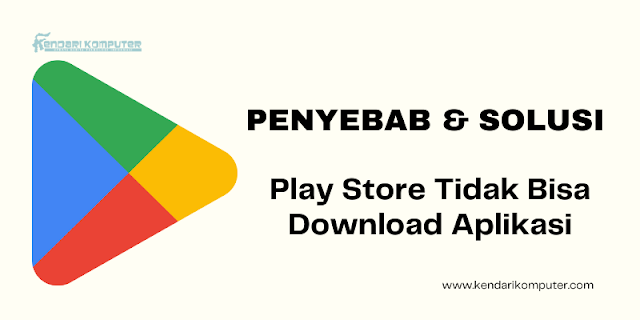
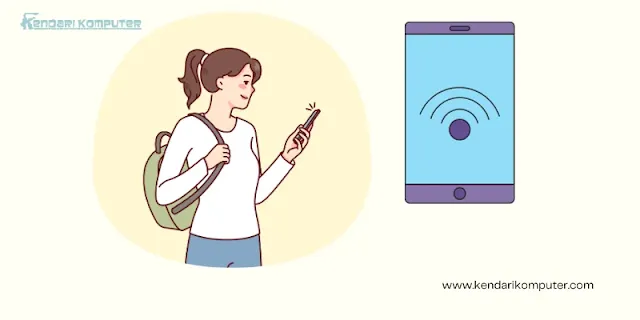
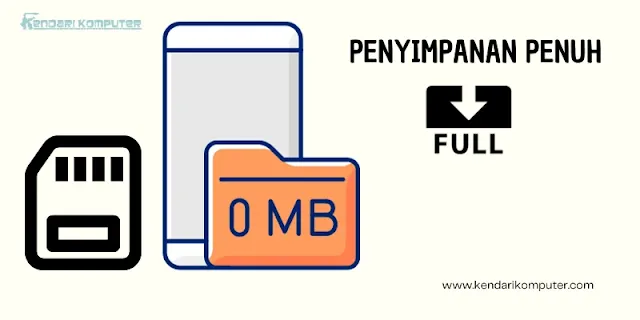
Posting Komentar untuk "Penyebab dan Solusi Saat Play Store Tidak Bisa Download Aplikasi"